Modos de uso do Marcação de Ponto | HCM
Para que o processo de marcação de ponto seja fácil e ágil, o aplicativo Marcação de Ponto | HCM dispõe de alguns modos de uso. Confira os detalhes dos modos de uso disponíveis:
Importante
Quando o dispositivo possuir a chave de aplicação cadastrada, será para utilização do modo múltiplo de marcação de ponto. O usuário com perfil individual deverá utilizar o Waapi quando o aplicativo Marcação de Ponto estiver com chave de aplicação.
É essencial saber qual aplicativo utilizar para atender às diferentes necessidades de registro de jornada. Veja as orientações:
- Waapi: para marcação individual e controle completo da jornada.
- Ponto Múltiplo | Senior HCM: para registro coletivo em dispositivos compartilhados, com suporte a reconhecimento facial, QR Code e NFC.
Confira a imagem abaixo para entender melhor cada caso:
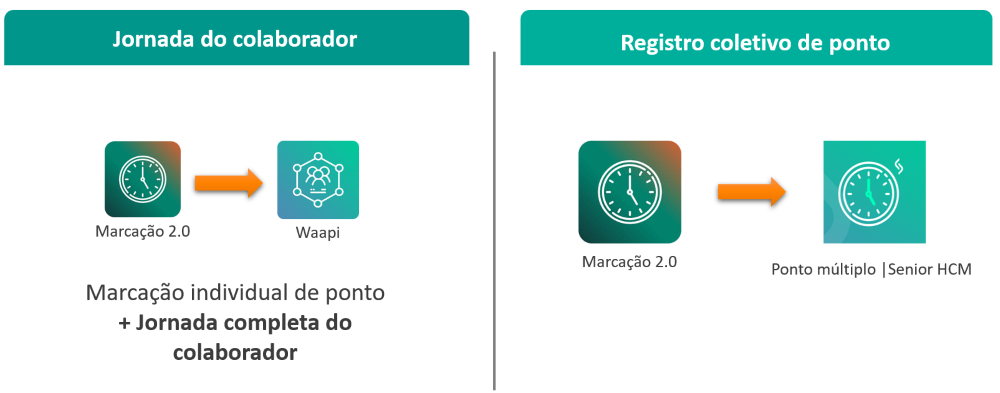
Uso Individual
Tem a finalidade de atender colaboradores que possuem acesso a um dispositivo exclusivo para seu uso, permitindo que o registro da marcação de ponto seja realizada e consultada apenas por este usuário.
Este modo é direcionado para colaboradores que utilizaram seu próprio dispositivo pessoal ou um exclusivo da organização para realizar suas marcações de ponto durante sua jornada de trabalho.
Com o individual, o colaborador não necessita realizar login com frequência no aplicativo, possui uso único e particular do aplicativo. Além disso, com este modo de uso, ao abrir o aplicativo o acesso ao botão de marcação de ponto já fica visível e pronto para realizar a marcação, caso o colaborador já tenha realizado a autenticação anteriormente.
A marcação de ponto individual também poderá ser feita pelo acesso web da Plataforma Senior X, quando aplicada as permissões, permitindo que o empregador escolha a melhor maneira (ou mais de uma opção) para seu colaborador registrar o ponto.
Através do modo individual, é possível habilitar as opções de controle específicos da jornada de motoristas profissionais conforme lei 13.103/2015.
Observação
A inicialização do aplicativo segue o modelo Offline First, utilizando as configurações locais do colaborador logado para agilizar o carregamento. A sincronização com o servidor ocorre em segundo plano, garantindo que os dados locais sejam atualizados automaticamente.
Este modo de uso é ideal para colaboradores que marcam ponto no dispositivo pessoal ou em dispositivo exclusivo, que é fornecido pela empresa.
Escolhendo a opção individual, o colaborador terá a oportunidade de vivenciar uma experiência Senior mobile única através do aplicativo Waapi. Neste contexto, as funcionalidades do Painel de Gestão se harmonizam perfeitamente com a Marcação de Ponto, criando uma jornada integrada e eficaz.
Transforme suas marcações de ponto em uma experiência simples e prática! Baixe agora o nosso aplicativo Waapi no seu smartphone ou tablet, disponível na Apple Store ou no Google Play.
Caso deseje uma maneira rápida de obter o aplicativo, use os QR Codes abaixo. Basta clicar na imagem e apontar a câmera do seu celular para o QR Code correspondente ao sistema operacional do seu dispositivo móvel.

Uso coletivo
Tem a finalidade de realizar a batida de ponto de vários colaboradores através de um mesmo dispositivo compartilhado, geralmente fornecido e controlado pela empresa para o registro da jornada de trabalho de uma ou mais equipes.
O modo de uso coletivo substitui a necessidade de equipamentos coletores de ponto (REP-C) e oferece para as empresas mais formas de registros, permitindo flexibilidade e adaptação ao modelo operacional.
Para definir que este modo de uso será padrão para os novos colaboradores, acesse a Plataforma Senior X, em Gestão de Pessoas | HCM > Marcação de Ponto > Configurações, guia Individual.
Ao realizar a marcação, pode ser configurado para que o colaborador faça uma captura de foto, trazendo mais segurança na autenticação na identificação do colaborador.
Destacamos que a primeira marcação deve ser realizada de forma on-line, para que as marcações posteriores sejam registradas de maneira off-line nesse modo de uso.
É recomendado sua utilização para as seguintes situações:
- Uma equipe que realiza a mesma jornada em quem um dispositivo móvel possa ser compartilhado;
- Quando o dispositivo móvel (Smartphone ou Tablet) possa ser disponibilizado em um local de trabalho em que várias colaboradores tenham acesso;
- Quando um computador possa ser disponibilizado de maneira fixa com o leitor biométrico para marcação de ponto de colaboradores em uma mesma instalação física.
O uso coletivo da aplicação mobile requer a identificação do colaborador através de login e senha da Plataforma Senior X, QR Code ou Smart Card (NFC).
Observação
Após selecionar um modo de marcação múltiplo (Reconhecimento Facial, QR Code ou NFC), há um tempo limite de 60 segundos para registrar o ponto. Se nenhuma marcação for realizada dentro desse período, o aplicativo retornará automaticamente para a tela inicial.
Permissões
No Ponto múltiplo | Senior HCM, são exibidas permissões para o uso de NFC, câmera, geolocalização e armazenamento de fotos, recursos necessários para a marcação de ponto com essas tecnologias. Para verificar as permissões, acesse Configurações > Configurações do dispositivo > Permissões dentro do aplicativo. Quando uma permissão não está habilitada, um “X” é exibido ao lado.
Para ativar ou desativar essas permissões, o usuário deve acessar as configurações gerais do dispositivo, pois a localização dessas opções pode variar conforme o modelo do aparelho.
Para a aplicação de uso coletivo para desktop a identificação é feita através da leitura biométrica.
Atenção!
- O aplicativo utiliza de fusos horários para realizar as marcações com o horário correto de cada local. Todos os modos com tipo Múltiplo (QR Code, NFC, Reconhecimento Facial ou Usuário e Senha) respeitam o fuso horário configurado para o dispositivo coletor, caso não tenha fuso horário especificado na configuração do dispositivo, será utilizada a configuração de fuso horário da aba Geral.
- Colaboradores com modo de uso individual, ainda podem marcar o ponto por usuário e senha em um dispositivo múltiplo. No entanto, um colaborador configurado como múltiplo não consegue marcar o ponto em um dispositivo individual.
Sincronização
Com o modo de uso múltiplo, os colaboradores após realizarem a marcação não permanecem autenticados, sendo utilizada uma chave de aplicação para a sincronização das informações.
Permissão Necessária
A permissão res://senior.com.br/hcm/pontomobile/pushNotification é fundamental para garantir que o aplicativo seja atualizado automaticamente. Essa permissão permite que o sistema sincronize informações mesmo quando o aplicativo estiver em segundo plano ou offline no momento da inicialização, assegurando que as informações estejam sempre atualizadas.
Observação
As informações de colaboradores, dispositivos e permissões, alteradas via Plataforma Senior X, são sincronizadas nas seguintes situações:
-
Quando o aplicativo é fechado e aberto novamente;
-
Após o cadastro de uma chave de aplicação;
-
Através do menu em Configurações > Sincronizar informações do ponto;
-
Automaticamente a cada 1h, desde que atendidos os seguintes requisitos:
-
Permissão de notificações habilitada no dispositivo;
-
Permissão vinculada ao papel da chave de aplicação.
A sincronização requer conexão com a internet e é realizada em segundo plano, permitindo que as marcações sejam feitas normalmente com os dados já disponíveis no dispositivo.
- O processo de sincronização ocorre ao abrir e fechar o aplicativo ou ao utilizar a rotina de sincronização no menu Configurações.
-
As marcações podem ser visualizadas da seguinte maneira:
- Colaboradores: podem visualizar apenas suas próprias marcações.
- Gestores: têm acesso às suas próprias marcações e às dos seus liderados.
- Administradores da aplicação: podem acessar todas as marcações realizadas no dispositivo.
Acesse a tela (necessário estar no modo de uso coletivo) > Clique em Configurações > Marcações Registradas > Digite o login de um usuário
- As marcações estão organizadas em blocos agrupados por data. É possível filtrá-las por período (com limite máximo de 30 dias) ou por colaborador, podendo selecionar mais de um colaborador simultaneamente. Os colaboradores listados serão exibidos conforme o perfil acessado.
- No filtro por colaborador, serão listados apenas aqueles que já registraram as marcações no dispositivo.
Chaves de aplicação no Uso Coletivo
Todo dispositivo para uso múltiplo precisa ter uma chave de aplicação vinculada. Com um usuário que possua as permissões adequadas para realizar as configurações faça o seguinte procedimento:
- Acesse, no ícone da engrenagem de configurações (), a opção Chave de Aplicação.
- Adicione as informações de chave e secret para a aplicação cadastrada na plataforma responsável pela comunicação com a nuvem seniorX.
Atenção!
- Dispositivos com a chave de aplicação cadastrada, não possibilita realizar as marcações de tenants diferentes.
- O Ponto Múltiplo deve operar com uma chave de aplicação exclusiva. O uso da mesma chave em outras aplicações pode comprometer a autenticação, ocasionando invalidação de tokens, falhas de acesso e interrupções na sincronização de dados.
Neste modo, também é possível realizar a remoção da chave da aplicação. Para isso, é necessário atentar-se a duas situações:
- Ao realizar a remoção, se todas as marcações estiverem sincronizadas, o sistema exibirá uma mensagem de confirmação ao clicar em Remover chave de aplicação. Ao confirmar em Sim, a chave será removida com sucesso;
- Caso o usuário tenha marcações não sincronizadas, ao clicar em Sim, a remoção da chave de aplicação não será possível, pois é necessário sincronizar as marcações. Nesse caso, o sistema exibirá uma mensagem informando sobre as marcações pendentes de sincronização.
- Este modo de uso é ideal quando existir a necessidade de compartilhar um dispositivo para marcar o ponto. A autenticação via senha individual é recomendada para um grupo pequeno de usuários. Para utilização de muitos colaboradores no mesmo dispositivo, veja as possibilidades de autenticação NFC e QR code.
Transforme suas marcações de ponto em uma experiência simples e prática! Baixe agora o Ponto Múltiplo | Senior HCM no seu smartphone ou tablet, disponível na Google Play.
Caso deseje uma maneira rápida de obter o aplicativo, use o QR Code abaixo. Basta clicar na imagem e apontar a câmera do seu celular para o QR Code correspondente ao sistema operacional do seu dispositivo móvel.
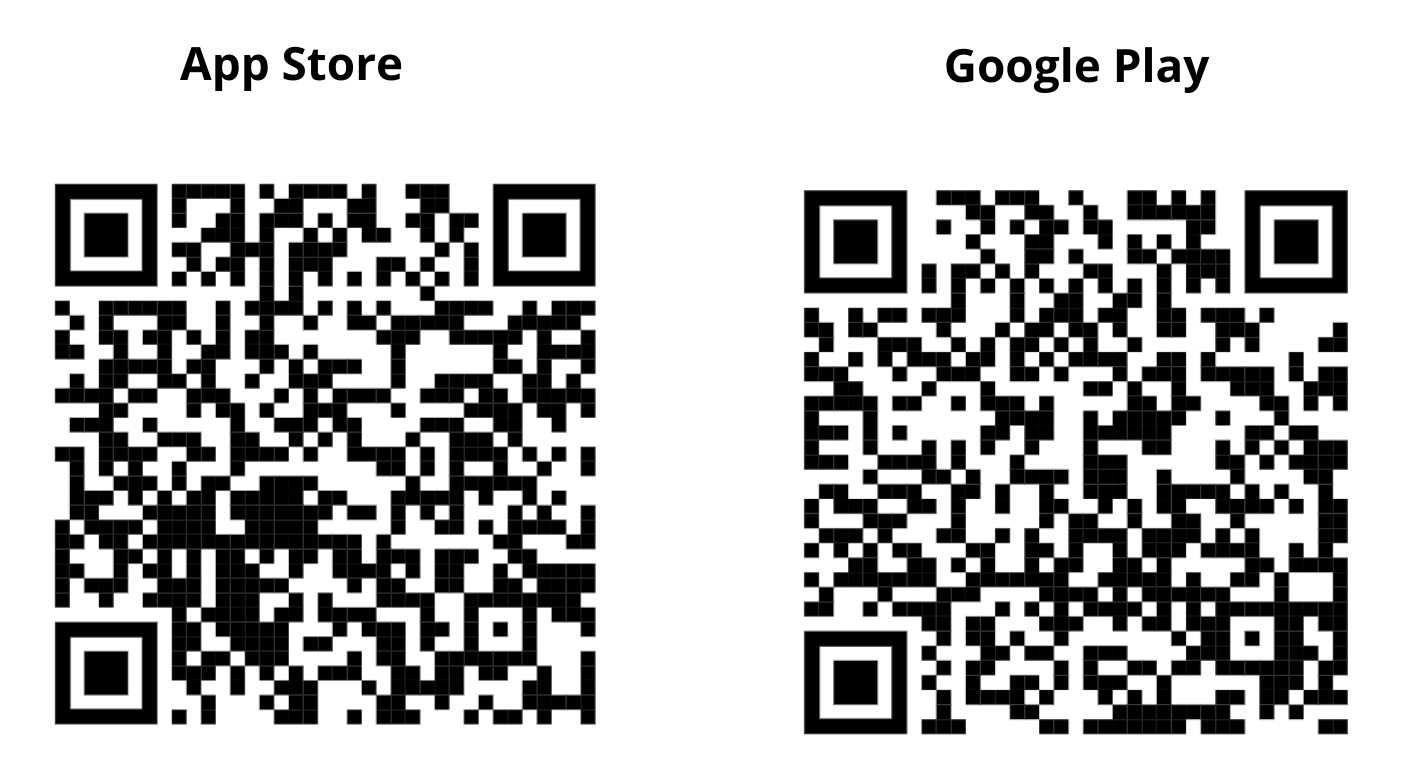
Motorista
Tem a finalidade de oferecer uma ferramenta para colaboradores que possuam contrato de trabalho de motorista, que irá facilitar a gestão de sua jornada de trabalho, permitindo que várias ações específicas da categoria possam ser registradas. As ações realizadas dentro da jornada do colaborador ficam disponíveis para sua consulta, demonstrando o tempo dedicado para cada ação.
Observação
- No modo Motorista, também é possivel realizar a marcação com foto. Para isso, a funcionalidade deverá estar ativa e o perfil configurado.
- A sincronização das informações de colaboradores, dispositivos e permissões acontece automaticamente ao fechar e abrir o aplicativo.
Jornada do Motorista
A jornada do motorista permite um controle do início da jornada, pernoite e pausas (espera, refeição, direção, paradas obrigatórias e saídas não previstas durante a jornada aberta) desses profissionais.
Pernoite
A rotina de pernoite permite ao Gestor e a empresa coletar através do Marcação de Ponto se o motorista necessitou de pernoite em sua jornada de trabalho. Ao Ativar o uso de pernoite em modo motorista, será possível disponibilizar aos motoristas a opção de informar ao final da jornada se terá pernoite ou não.
Já com o parâmetro Permitir a inclusão de pernoite por parte do motorista ativado será possível o motorista adicionar uma pernoite na tela marcações no aplicativo em jornadas já realizadas. As informações de pernoites são exportadas através da tela Exportação de dados na plataforma Senior X, selecionando o tipo “Pernoite” e informando a data (inicial/final).
Após o registro do pernoite na aba Período, no aplicativo, é adicionado um ícone na data em que o pernoite foi registrado.
Funcionamento
O sistema sincroniza as marcações quando o dispositivo estiver conectado à uma rede de dados. Portanto, quando o colaborador tentar marcar o ponto após 10 horas da primeira marcação realizada no dia, uma mensagem será apresentada questionando se houve um esquecimento da finalização de jornada ou se a jornada foi excedida.
Acesse a Plataforma Senior X, em Gestão de Pessoas | HCM > Marcação de Ponto > Configurações para habilitar este modo de uso:
- Parametrize o campo Permite informar tempo de direção para permitir marcações de início e fim de direção no aplicativo
- Ative as opções Ativar o uso de pernoite em modo motorista e Permitir a inclusão de pernoite por parte do motorista nas configurações gerais para que permitir o registro de pernoite no aplicativo
Este modo de uso é indicado para usuários com perfil de motorista, quando é necessário controlar as particularidades deste profissional, como tempo de direção, espera, parada obrigatória, entre outras situações.
 English
English
 Español
Español

 English
English Español
Español

